eBayには価格交渉のためのオファーを送ることができる「Send Offer」と「Make Offer」という機能があります。海外では値段交渉するのが当たり前であるため、eBayの「Send Offer」と「Make Offer」を上手く活用できないと損をします。
そこで今回は、出品者・落札者双方の視点から、eBayの「Send Offer」と「Make Offer」機能の設定や使い方を解説します。
eBay出品者向け!Send Offerのやり方

eBayで多くの人がwatchしてくれてるのになかなか売れない・・・そんな時はeBayのSend Offer機能を利用しましょう。
eBayのSend Offer機能を使ったら思いのほかすぐに売れた!なんてこともありますので是非試してみて下さい。
Send Offerとは
eBayのSend Offer機能とは、以下の画像のようにWatchをつけている落札者に対して直接オファーをかけることで、商品を購入してもらうための機能です。
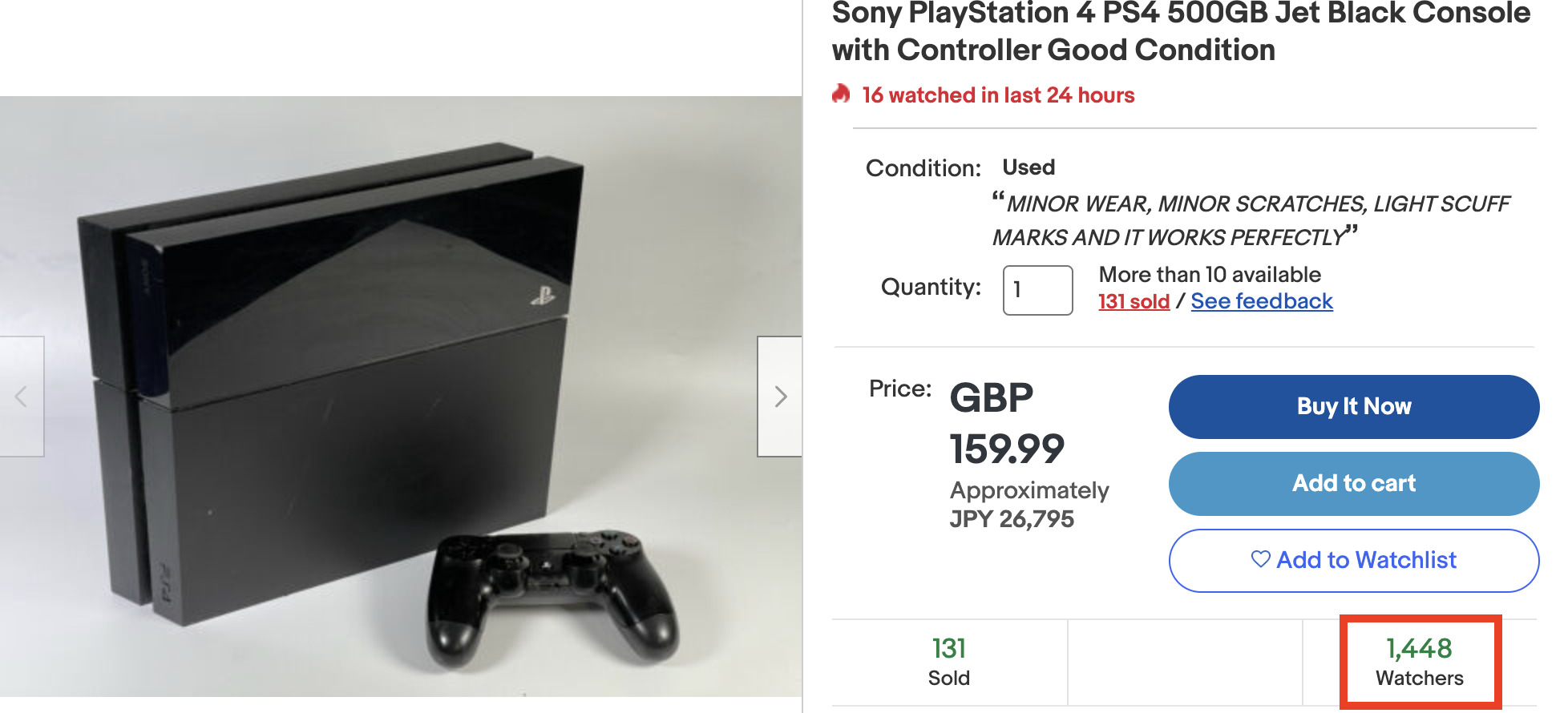
eBayで価格が高いと感じているなどして購入を躊躇っている落札者に、こちらからオファーして働きかけることで効率的にeBayの商品を購入して貰えます。
Send Offerをする適切なタイミング
Send Offerは何回でもすることができますが、有効期限は2日間となります。
この2日間で効果的に成果をあげるためには、給料日後の週末やボーナス支給後、サマーバケーション中など、財布の紐が緩む期間を狙ってオファーしましょう。
在庫を早く処分したい時や大量に商品を仕入れることが出来た時に利用するのも有効です。
Send Offerに適した商品
競合の多い人気商品や高価格商品、ウォッチがついているのになかなか売れない商品があったら、Send Offer機能を利用しましょう。
競合の多い人気商品の場合、価格競争を避けることができますし、特定の落札者のみにアプローチ(オファー)できるため効果的に商品を売ることができます。
Send Offerの設定方法
1.以下のリンクからSeller Hubを開く
2.ログインしたらListings→Activeの順にクリックする
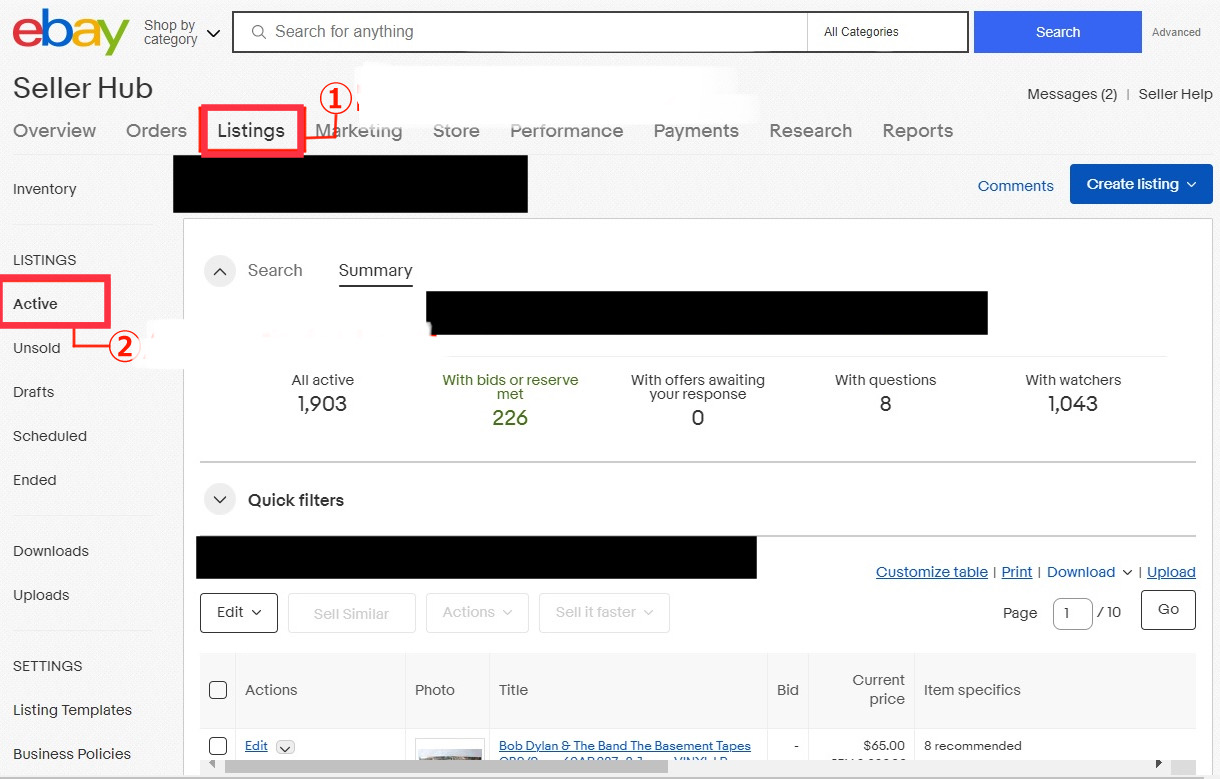
3.Quick Filters内に表示されたSend Offers-eligibleタブをクリックする。表示された商品一覧の中から、Send Offerをしたい商品のチェックボックスにチェックを入れてSend Offersボタンをクリックする。

下図の設定画面から詳細を設定します。
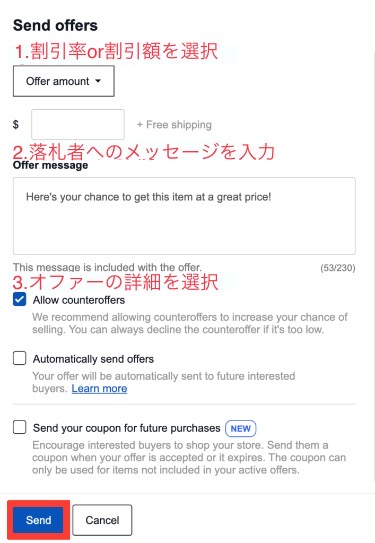
4.割引率or割引額の設定
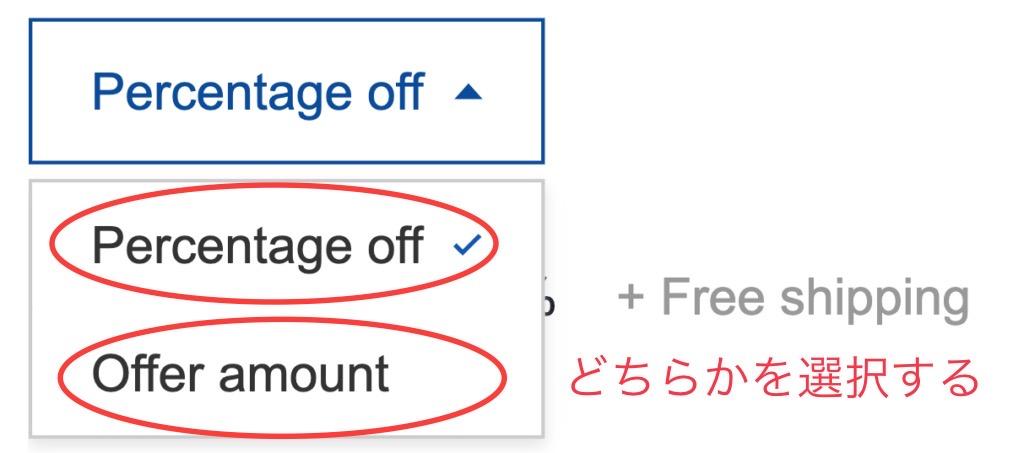
Percentage offは割引率、Offer amountは割引額の設定です。どちらかを選択して数字を入力しましょう。3%以下の割引率は設定できませんので注意しましょう。
5.落札者宛てのメッセージを入力する
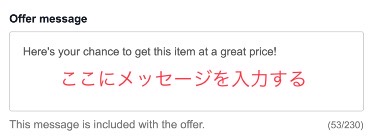
デフォルトではHere’s your chance to get this item at alexdelpiero great price!(この商品をお得にゲットするチャンスです!)と入力されています。メッセージは変更してもそのままでもOKです。
6.オファーの詳細を選択する
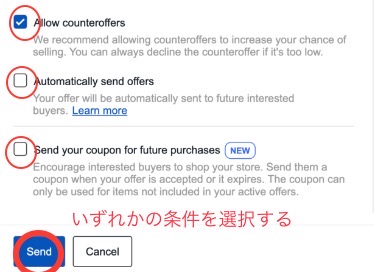
【Allow counteroffers】→カウンターオファーを許可するかどうかの機能です。カウンターオファーとは落札者からの値引き交渉のことです。落札者からの値引き交渉ができたほうが売れる確率が上がるのでチェックを入れておきましょう。
【Automatically send offers】→あなたの商品に関心のある落札者に、オファーを自動的に送信することができる機能です。ここにチェックを入れることで定期的に新しい落札者にオファーを送ることができます。
【Send your coupon for future purchases】→クーポンを送ることができる機能です。商品を購入してくれた落札者に対して、次回割引のクーポンを発行することができます。
以上の項目を入力したら、最後にSendをクリックして完了です。
eBay落札者向け!Make Offerのやり方

まずは落札者向けに、Make Offerのやり方を説明します。
「Make Offer」の意味
「Make offer」とは「申し出る」という意味です。
eBayでは「値段交渉を申し出る」という意味で使われています。値段交渉できる場合は、商品価格の下に「Make Offer」というボタンが表示されます。
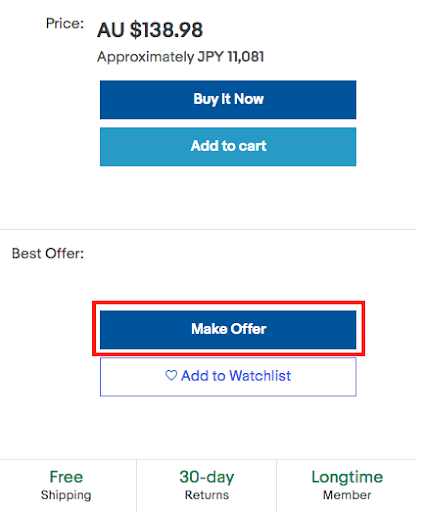
値段交渉が可能ということは、現在提示されている商品価格は交渉されることを前提に上乗せされていることになります。そのため、「Make Offer」と表示されている場合は値段交渉しないと損をします。
日本ではあまり値段交渉の文化がありませんが、海外では割と当たり前に行われています。そのため、ひるむことなく積極的に値段交渉のオファーをしましょう。ただしeBayで交渉できるのは商品価格のみです。配送料の交渉はできませんので注意してください。
また、ebayの全ての商品が値段交渉可能なわけではありません。交渉不可の商品は、以下のように「Make Offer」ボタンが設置されていません。
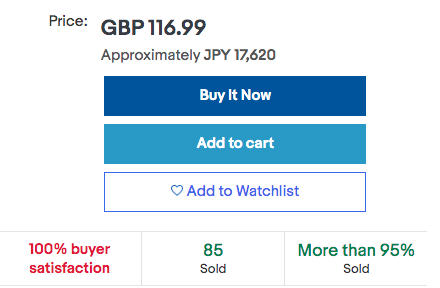
Make Offerできる商品の見極め方
eBayでMake Offer(値段交渉)できる商品の見極め方は簡単です。
商品名を検索して、商品価格の下を見てください。「or Best Offer(もしくは応交渉)」と書いてあれば、Make Offer可能です。
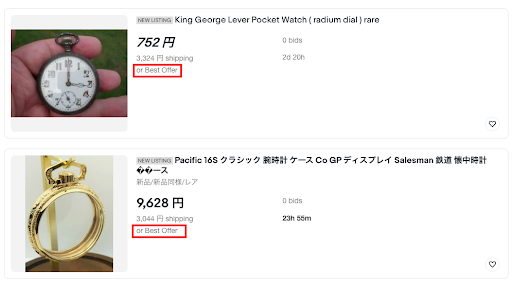
商品価格の下に「Buy it now」と書いてある場合はMake Offerできません。注意してください。
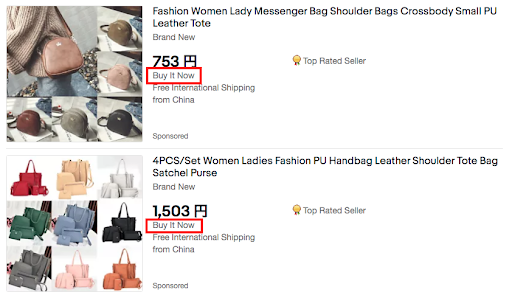
Make offerのやり方
Make Offerの基本的なやり方を説明します。
まずは購入したい商品名を検索してください。そして、商品価格の下に「or Best Offer」と表示された商品を選択します。
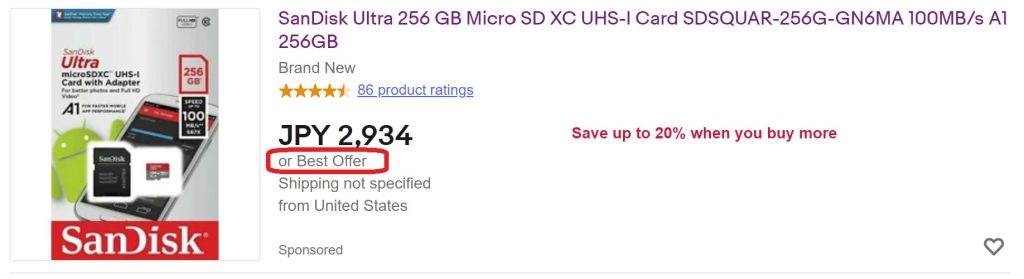
商品ページに記載されてある商品価格と送料をよく確認してから、「Make Offer」をクリックしてください。
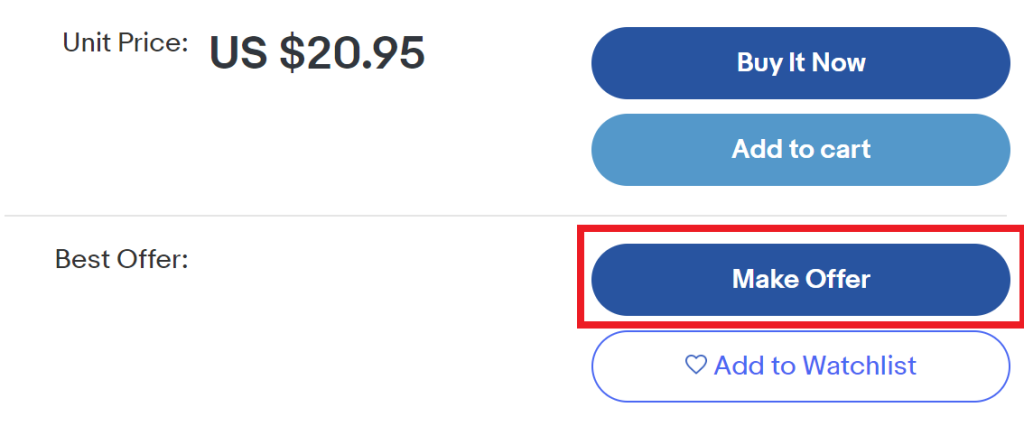
Make Offer画面が開くので、希望購入単価と購入個数を入力してください。単価は20~30%引き、購入個数は多いほど値引きしてもらいやすくなります。「Review Offer」をクリックして内容を確認してください。
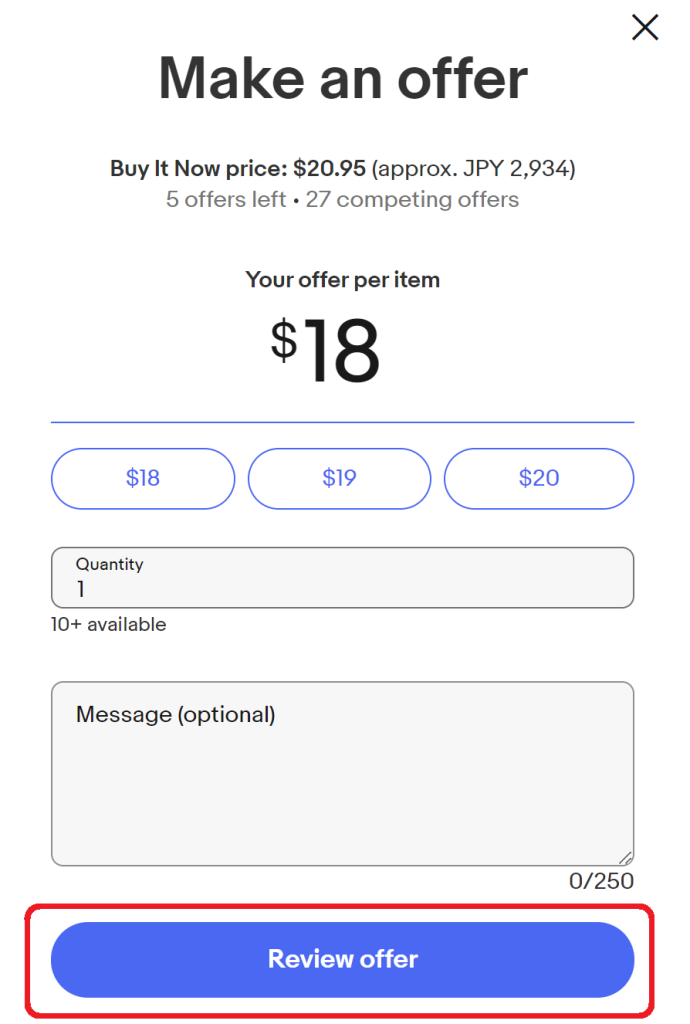
問題がなければ「Send」をクリックしてください。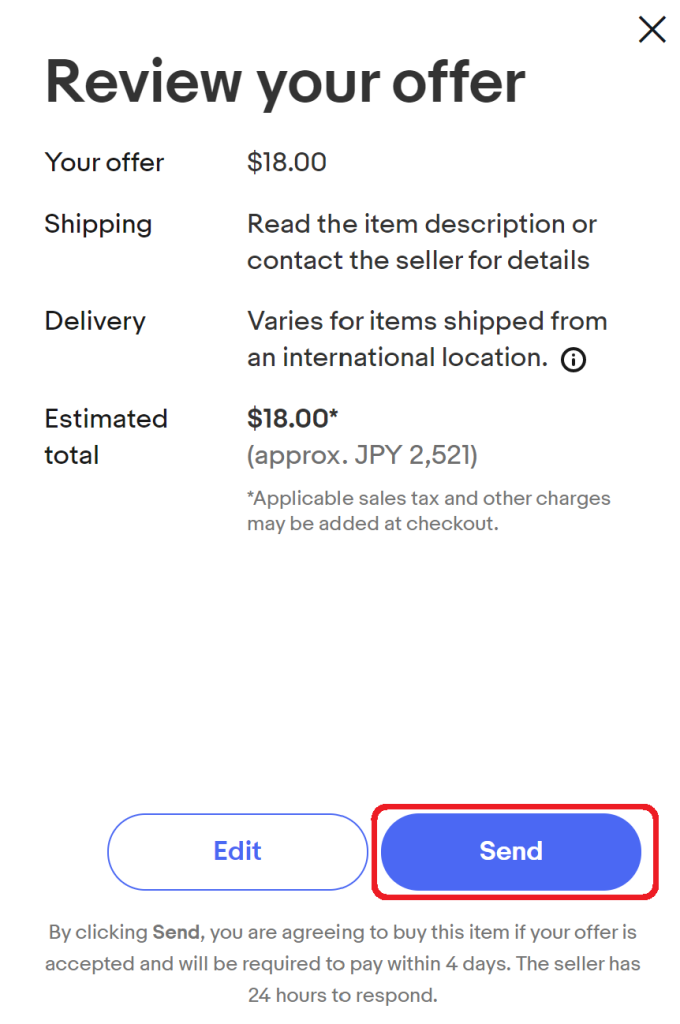
以下のような画面が表示されれば、Make Offerは完了です。
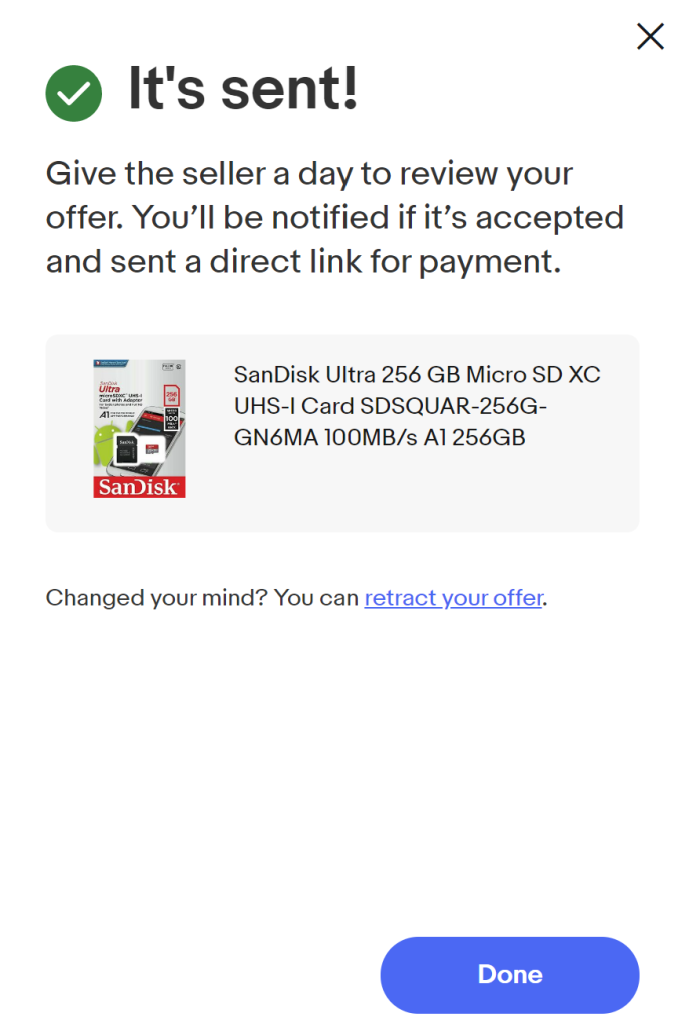
Make Offerする際の注意点

続いて、Make Offerする際の注意点を解説します。
Make Offer(値段交渉)には回数制限がある
まず1つ目の注意点は、Make Offerできる回数には限度があるということです。Make Offerの利用上限は商品カテゴリによって違いますが、一般的には5回です。
ただし、美容カテゴリは3回までしかMake Offerできない商品が多いです。
Make Offer(値段交渉)には有効期限がある
2つ目の注意点は、Make Offerには有効期限があることです。
Make Offerしてから24時間以内に交渉・オファーが成立しない場合は、値段交渉は打ち切りになります。また、24時間以内でも、出品期間が終了した場合も値段交渉は打ち切りになります。注意してください。
Make Offer(値段交渉)後に商品説明が変更される場合がある
3つ目の注意点は、Make Offerした後に商品説明が変わることがあることです。
その場合は、Make Offerの取り消しを申請して断るようにしましょう。
まずはeBay出品者に直接オファー取り消しの連絡をしてください。出品者から返信がない、オファーを承諾してもらえず無視された場合は、「Best Offer Cancellation Form」の「キャンセルフォーム」からeBayにMake Offerキャンセル申請をしましょう。
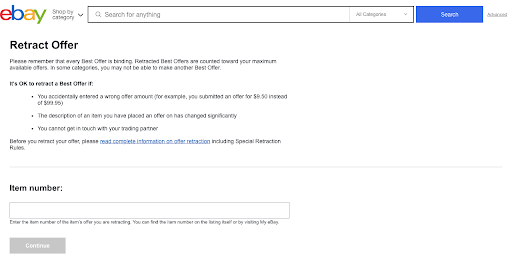
間違った価格でMake Offerしてしまった場合も、同様の手順でキャンセル、断ることが可能です。
eBay出品者がオファーを承諾・同意したら落札となる
まだ検討中だけど取り敢えず交渉してみよう、という気持ちで価格を提示しても、出品者が断ることなくオファーを承諾・同意したら交渉成立となり、手続きが進みます。
eBayでは購入する意思を固めてからMake Offerをするようにしましょう。
eBayでMake Offerした後の取引の流れ【出品者がオファーを承諾せず無視することもある?】

eBayでMake Offerした後の取引の流れを以下に示します。
出品者がオファーを承諾せず無視することもありますので、参考にしてください。
出品者が同意
出品者がこちらのオファー(Offer)を無視せずに同意した場合は、即決落札となります。
eBayでは出品者がオファーを承諾せず新しい価格を提示したり無視することも
しかし、出品者がこちらのオファー(Offer)に全面同意するケースは少ないです。大抵の場合は出品者が新しい価格を提示(Counter Offer)してきます。また、オファーを承諾してもらえず無視されることもあります。
新しく提示された価格で良ければ「Respond Now」をクリックして即決落札してください。
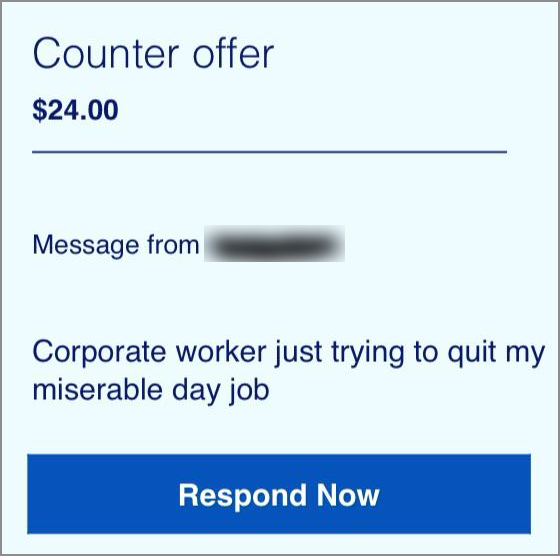
eBayで出品者からオファーの同意が得られない・無視される場合は交渉失敗
・出品者から返信がない
・出品者にOfferを拒否された
・新しく提示された価格を拒否した
など、オファーの連絡を無視されたり拒否されたりなどで双方の同意が得られなかった場合は、交渉失敗となります。
eBay出品者向け!Allow Offersの設定方法

ここからは、出品者向けのAllow Offers機能の使い方を説明します。
Allow Offersとは?
Allow Offersとは出品オプション機能です。出品時にAllow Offersを設定すると、Make Offerボタンが表示されて、落札者は値段交渉ができるようになります。
Allow Offersの基本戦略
ただし、Allow Offersを設定してMake Offerを完全可能にすると、非常識な値引き交渉をされる危険があります
そのため、Allow Offersを利用する際は、最低Offer金額の設定をしておきましょう。
設定の仕方は簡単です。「Allow Offers」の横にあるボタンを選択してください。
そして「Minimum Offer」の後に最低Offer金額を入力してください。そうすると、この金額以下のMake Offerをブロック(無視)できます。
また、「Auto-accept」の後に「即決可能価格」を入力しておくと、即決可能価格以上のMake Offerが来た場合、即落札となるので交渉の手間が省けます。
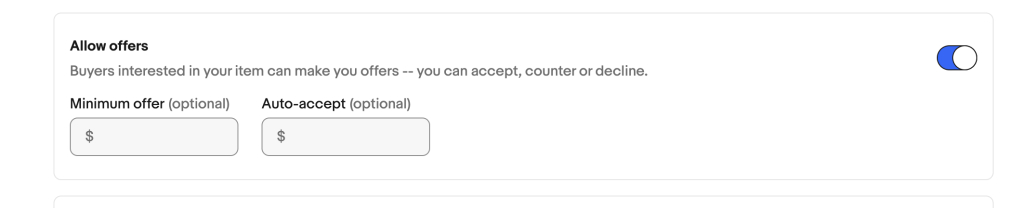
Counter Offerについて
もしMake Offerされた金額が不服の場合は、Counter Offer(新しく値段を提示)しましょう。「Reply with Offer」をクリックすれば、新しい値段を提示できます。
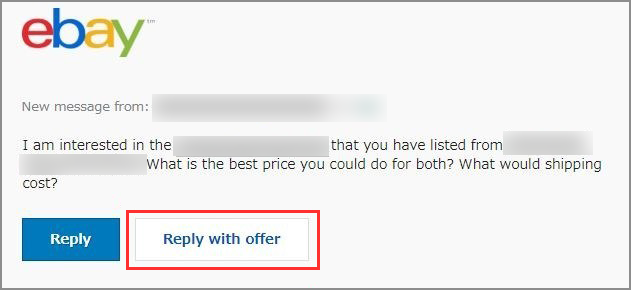
Allow Offersを使ってeBayで効率的に稼ぐ方法

最後に、Allow Offers機能を使って、eBay出品で効率的に稼ぐコツを解説します。
売りたい価格の5割増しで出品する
Allow Offers機能を使って出品する際は、商品相場の1.5~2倍程度の価格で出品しましょう。そうすることで、相場より高い値段で売ることが可能です。
前述の通り、海外では値段交渉が当たり前です。Allow Offers機能を使えば十中八九値引き交渉されます。しかし、値引き交渉の相場は3割引程度です。そのため、5割増しで出品しておけば、最終的に2割増しの価格で販売できます。
落札者はMake Offerした方が安く感じる
最終的な落札価格が同じでも、最初からその価格で出品されている場合と、値段交渉した結果その価格になった場合とでは、後者の方がお得感が上です。
したがって、安く出品するより、Allow Offersをつけた上で少し高い価格で出品した方が落札されやすくなります。
値段交渉されずに高額落札されることもある
また、Allow Offersをつけていても、値段交渉されずに即決落札されることもあります。特にライバルがいない商品は即決落札されることが多いです。
そのため、ライバルがいない商品を出品する際は、Allow Offersをつけて相場の2~3倍ほどの値段で出品しても良いです。
一点物の商品は高めの価格に設定する
一点物の商品は相場がないため、落札者が価格を見極めるのが難しい、という特徴があります。そのためAllow Offersの価格を高めに設定しても売れることがあります。
ライバルが最安値商品にMake Offerを付けている場合
他のセラーが最安値に設定している商品にMake Offerをつけていた場合、こちらのAllow Offersも最安値と同額に設定しましょう。
基本的には最安値をつけている商品が購入されますので、他のセラーの動向に注意しながらAllow Offersの価格を設定していく必要があります。
希少価値の高い無在庫商品を販売する場合
希少価値の高い商品を無在庫で販売する場合、Allow Offersを付けて販売すると高確率でMake Offerがきます。
Make Offerがきた時に、在庫がない場合は販売せず、在庫が確保できる場合には利益を確保した上で価格を提示しましょう。
海外取引は値段交渉が当たり前

eBayでは値段交渉が当たり前です。値段交渉しないと損をするので、上手に活用してください。








